win7安装程序无法创建目录怎么处理 win7电脑无法创建目录或文件的解决方法
更新时间:2023-07-12 17:03:32作者:yang
win7安装程序无法创建目录怎么处理,在使用Win7电脑时,有时我们可能会遇到安装程序无法创建目录的问题,或者无法创建新的目录或文件的情况,这些问题可能会给我们的工作或学习带来不便。不用担心我们可以采取一些简单的解决方法来解决这些问题。本文将介绍一些解决Win7电脑无法创建目录或文件的方法,帮助您顺利完成所需操作。
解决方法:
1、找到桌面“计算机”,右键“属性”。
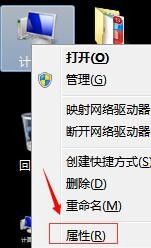
2、找到“高级系统设置”,并点击。
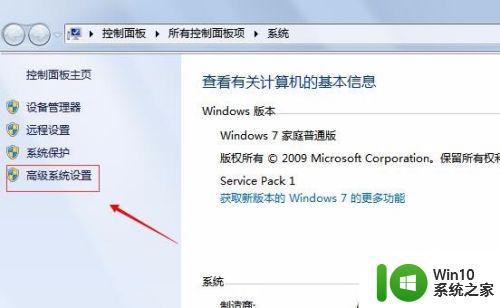
3、找到“高级”标签,并点击。
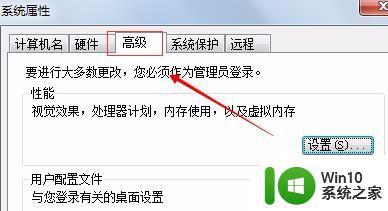
4、找到“环境变量”,并点击。
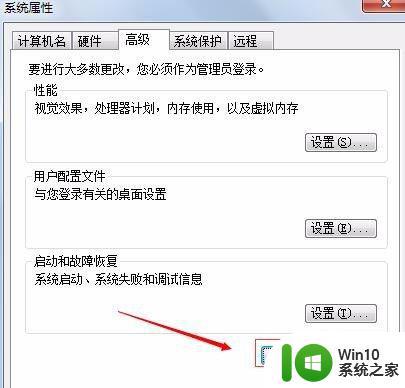
5、系统默认环境变量设置如下图,找到“用户变量”,并点击“编辑”,如:用户变量D:\TEMP。
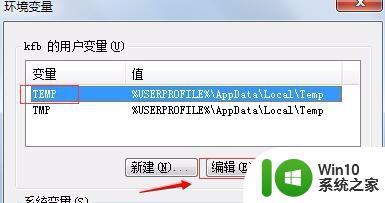
6、找到“系统变量”可以将其修改为其他分区。如:系统变量D:\TEMP。

以上就是解决Win7安装程序无法创建目录的全部内容,不了解的用户可以按照本文的方法操作,希望本文能帮助到大家。
win7安装程序无法创建目录怎么处理 win7电脑无法创建目录或文件的解决方法相关教程
- 装win7系统时出现“安装程序无法创建新的系统分区”如何处理 win7系统安装程序无法创建新的系统分区如何解决
- win10提示安装程序无法初始化工作目录的解决教程 安装程序无法初始化工作目录win10如何解决
- 安装win7无法创建新的分区的解决方法 win7安装无法创建新的分区怎么解决
- 重装win10安装程序无法初始化工作目录怎么办 重装win10安装程序报错无法初始化工作目录怎么解决
- 升级win10时提示安装程序无法初始化工作目录怎么办 Win10升级安装程序无法初始化工作目录解决方法
- 苹果电脑安装win10无法创建可引导的解决方法 苹果电脑安装win10无法创建可引导的解决方案
- 新电脑安装win10我们无法创建新的分区也找不到怎么办 新电脑安装win10无法创建新分区怎么解决
- 新苹果电脑 bootcamp没有创建win7安装盘选项的解决方法 新苹果电脑 bootcamp 安装win7时没有创建安装盘选项怎么办
- bootcamp安装win10无法创建可引导的修复方法 bootcamp无法创建可引导
- 装win10系统提示无法创建新的分区的解决方案 win10安装系统无法创建新的分区怎么办
- 安装win10无法创建新的分区也找不到现有分区如何解决 win10安装无法创建新分区
- win10安装驱动精灵目录无效怎么修复 win10安装驱动精灵目录无效的解决方法
- w8u盘启动盘制作工具使用方法 w8u盘启动盘制作工具下载
- 联想S3040一体机怎么一键u盘装系统win7 联想S3040一体机如何使用一键U盘安装Windows 7系统
- windows10安装程序启动安装程序时出现问题怎么办 Windows10安装程序启动后闪退怎么解决
- 重装win7系统出现bootingwindows如何修复 win7系统重装后出现booting windows无法修复
系统安装教程推荐
- 1 重装win7系统出现bootingwindows如何修复 win7系统重装后出现booting windows无法修复
- 2 win10安装失败.net framework 2.0报错0x800f081f解决方法 Win10安装.NET Framework 2.0遇到0x800f081f错误怎么办
- 3 重装系统后win10蓝牙无法添加设备怎么解决 重装系统后win10蓝牙无法搜索设备怎么解决
- 4 u教授制作u盘启动盘软件使用方法 u盘启动盘制作步骤详解
- 5 台式电脑怎么用u盘装xp系统 台式电脑如何使用U盘安装Windows XP系统
- 6 win7系统u盘未能成功安装设备驱动程序的具体处理办法 Win7系统u盘设备驱动安装失败解决方法
- 7 重装win10后右下角小喇叭出现红叉而且没声音如何解决 重装win10后小喇叭出现红叉无声音怎么办
- 8 win10安装程序正在获取更新要多久?怎么解决 Win10更新程序下载速度慢怎么办
- 9 如何在win7系统重装系统里植入usb3.0驱动程序 win7系统usb3.0驱动程序下载安装方法
- 10 u盘制作启动盘后提示未格式化怎么回事 U盘制作启动盘未格式化解决方法
win10系统推荐
- 1 萝卜家园ghost win10 32位安装稳定版下载v2023.12
- 2 电脑公司ghost win10 64位专业免激活版v2023.12
- 3 番茄家园ghost win10 32位旗舰破解版v2023.12
- 4 索尼笔记本ghost win10 64位原版正式版v2023.12
- 5 系统之家ghost win10 64位u盘家庭版v2023.12
- 6 电脑公司ghost win10 64位官方破解版v2023.12
- 7 系统之家windows10 64位原版安装版v2023.12
- 8 深度技术ghost win10 64位极速稳定版v2023.12
- 9 雨林木风ghost win10 64位专业旗舰版v2023.12
- 10 电脑公司ghost win10 32位正式装机版v2023.12